Как включить или отключить автоматическое обновление приложений на iPhone
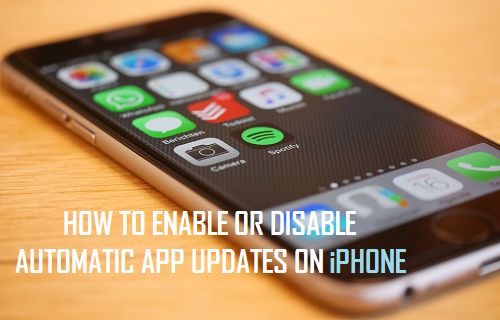
[ad_1]
Представленная Apple в iOS 7 функция автоматического обновления приложений предназначена для автоматической загрузки обновлений программного обеспечения на ваш iPhone всякий раз, когда разработчики приложений делают обновления доступными. В этой статье мы рассмотрим, как включить или отключить автоматическое обновление на iPhone, а также преимущества и недостатки автоматического обновления приложений.
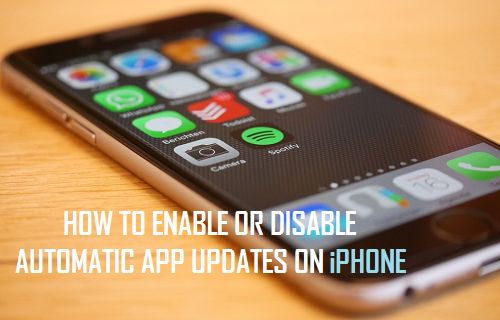
Преимущества автоматического обновления приложений
В целом автоматическое обновление приложений полезно, особенно для тех пользователей, которые часто забывают обновлять приложения, а также для тех пользователей, которые не хотят тратить свое время на обновление приложений вручную.
Одним из самых больших преимуществ включения автоматического обновления приложений является то, что приложения на вашем iPhone всегда будут обновлены, это действительно может иметь значение в случае выпуска обновления, связанного с безопасностью.
Недостатки автоматического обновления приложений
Одним из недостатков автоматического обновления приложений является то, что вы не можете контролировать обновления приложений на своем iPhone. Обновления будут происходить по мере их появления и без вашего разрешения, что не нравится некоторым пользователям.
Пользователи, которым не нравятся автоматические обновления, обычно любят проверять новые функции и изменения, включенные в обновление приложения, прежде чем принять решение об обновлении приложения.
Еще одна причина, по которой многие пользователи не хотят включать автоматические обновления, заключается в том, что они опасаются, что обновления приложений будут происходить через сотовое соединение, потребляя дорогостоящие мобильные данные.
Однако, как показано ниже, есть способ предотвратить автоматическое обновление приложений через сотовое соединение и убедиться, что ваше устройство загружает автоматические обновления приложений только через соединение WiFi.
Включить автоматическое обновление приложений на iPhone
Выполните следующие действия, чтобы включить автоматическое обновление приложений на вашем iPhone или iPad.
1. Открыть Настройки приложение на вашем iPhone или iPad
2. Далее нажмите на iTunes и магазин приложений вариант (см. изображение ниже)
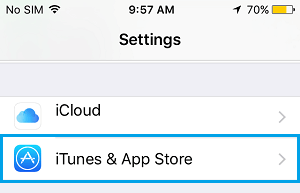
3. На следующем экране включите параметр «Автоматические обновления», переместив ползунок для Обновления к НА положение (см. изображение ниже).
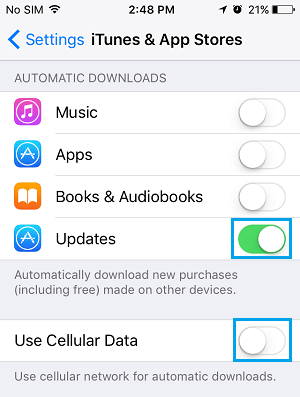
Убедитесь, что опция Использовать сотовые данные поворачивается ВЫКЛЮЧЕННЫЙ (См. изображение выше), так как это предотвратит использование ваших дорогих мобильных данных автоматическими загрузками. (см. изображение выше)
Отключить автоматическое обновление приложений на iPhone
Если вам не нравятся автоматические обновления приложений, вы можете легко отключить автоматические обновления приложений на своем iPhone, выполнив следующие действия.
1. Нажать на Настройки
2. Затем нажмите на iTunes и магазин приложений (См. изображение ниже)
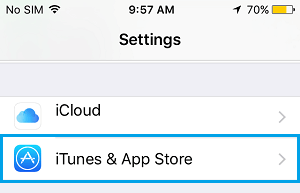
3. На следующем экране выключите Обновления вариант (см. изображение ниже)

- Как принудительно закрыть не отвечающие приложения на iPhone и iPad
[ad_2]
